Une nouvelle itération de Linux Mint a été lancée il y a quelques mois. Elle intègre de multiples améliorations et des fonctionnalités inédites. À chaque nouvelle parution, ce système d’exploitation séduit des milliers de nouveaux utilisateurs.
Si vous êtes novice sur Mint, il est normal de se sentir un peu désorienté face à ce nouvel environnement. C’est pourquoi nous allons passer en revue les actions courantes qu’il est conseillé de réaliser après l’installation de la dernière version de Linux Mint.
1. Effectuer une sauvegarde avec TimeShift
Après avoir installé Linux Mint, la création d’une sauvegarde initiale est une excellente idée. Cela vous permettra de conserver un instantané des paramètres par défaut de Linux Mint. Ainsi, si un problème survient, vous pourrez rapidement rétablir votre système à son état d’origine.
TimeShift est l’outil dédié à la gestion des sauvegardes sur Linux Mint. Il est très simple et rapide à utiliser. Il fonctionne en créant des instantanés incrémentiels de l’ensemble de votre système et figure parmi les meilleurs utilitaires de sauvegarde système disponibles sur la plateforme Linux.
Pour initier une sauvegarde avec TimeShift, ouvrez le menu d’applications de votre bureau Linux Mint, rendez-vous dans « Outils système » et localisez l’application « Time Shift ».
Une fois TimeShift lancé, vous pouvez créer une nouvelle sauvegarde. Laissez-vous guider par l’assistant de configuration qui vous accompagnera tout au long de la création de votre première sauvegarde !
Si vous rencontrez des difficultés pour comprendre le fonctionnement de TimeShift sur votre PC Linux Mint, n’hésitez pas à consulter notre guide dédié !
2. Installer les mises à jour
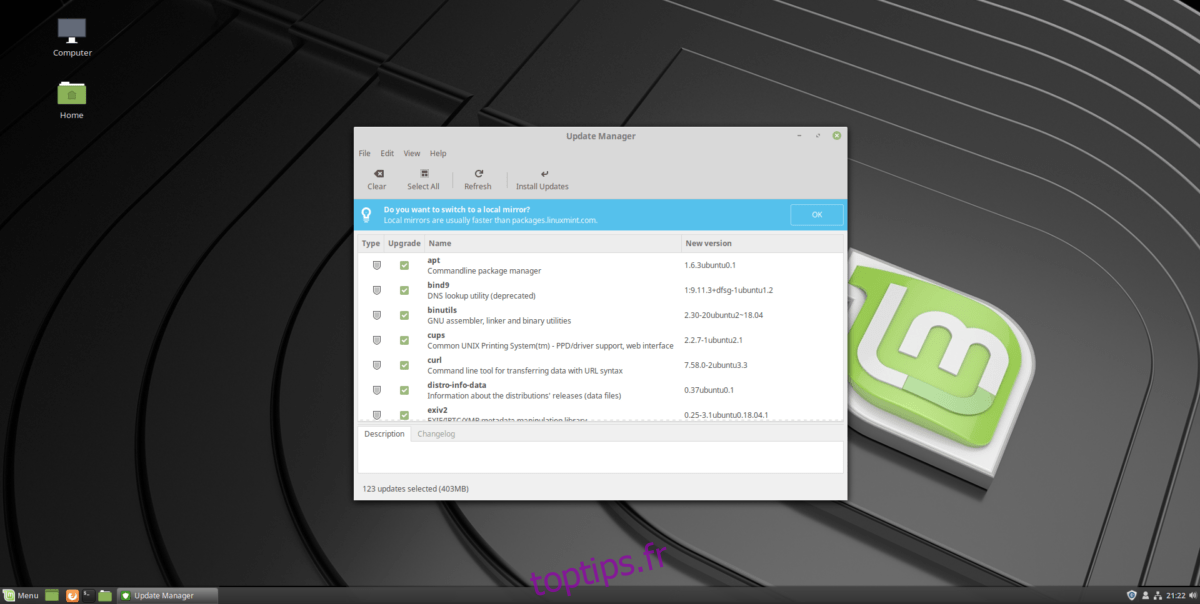
Lors de la configuration d’un nouveau système d’exploitation Linux, il est essentiel de rechercher et d’installer les mises à jour pour garantir que votre PC bénéficie des derniers correctifs de sécurité.
La mise à jour de Linux Mint est facilitée par le gestionnaire de mises à jour. Pour effectuer une mise à jour, cliquez sur l’icône en forme de bouclier dans votre barre d’état système et ouvrez le programme de mise à jour.
Dans l’interface du programme de mise à jour Mint, cliquez sur le bouton « Actualiser » pour rechercher de nouvelles mises à jour. Une fois l’actualisation terminée, sélectionnez l’option « Installer les mises à jour » pour appliquer les derniers correctifs à votre PC Linux Mint.
3. Configurer le pilote graphique
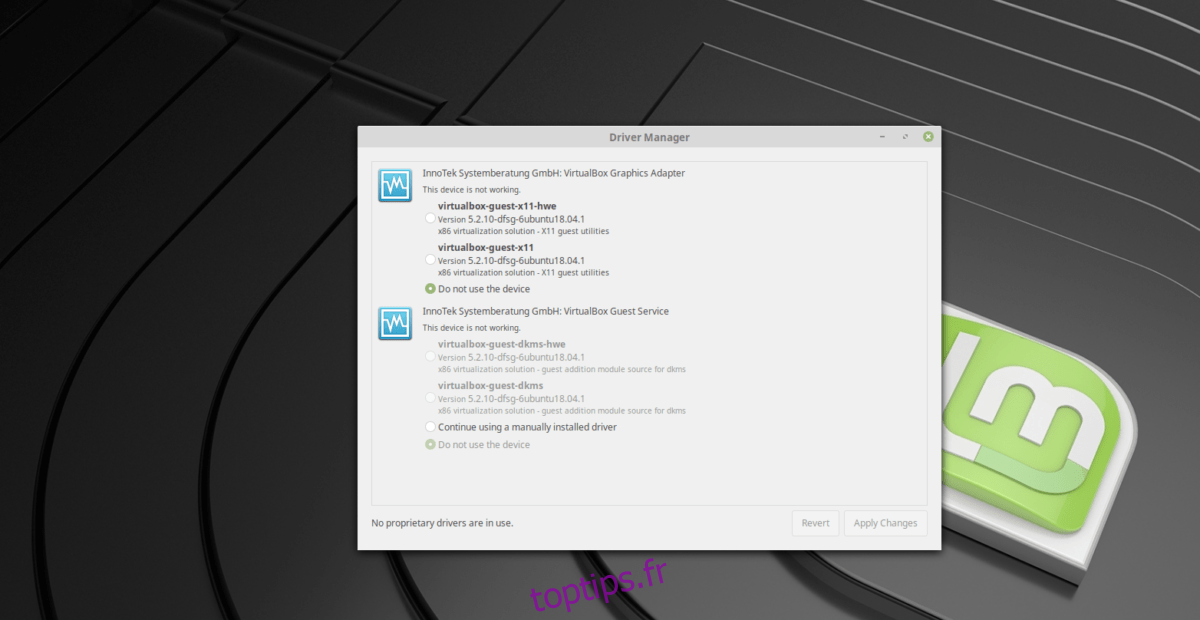
De nombreux utilisateurs de Linux possèdent des cartes graphiques dédiées. Malheureusement, ces cartes ne fonctionnent pas toujours de manière optimale sur Linux Mint.
Heureusement, l’activation des pilotes graphiques est très simple sur Linux Mint. Pour ce faire, accédez au menu des applications et recherchez « Gestionnaire de pilotes ».
Lancez le gestionnaire de pilotes et patientez pendant son chargement. Il détectera automatiquement le matériel de votre carte graphique.
Sélectionnez le pilote qui indique « (recommandé) » et cliquez sur le bouton « Appliquer les modifications » pour lancer son installation.
Une fois l’installation du pilote achevée, redémarrez votre ordinateur Linux Mint. Au redémarrage, votre carte graphique sera pleinement opérationnelle.
4. Installer des logiciels
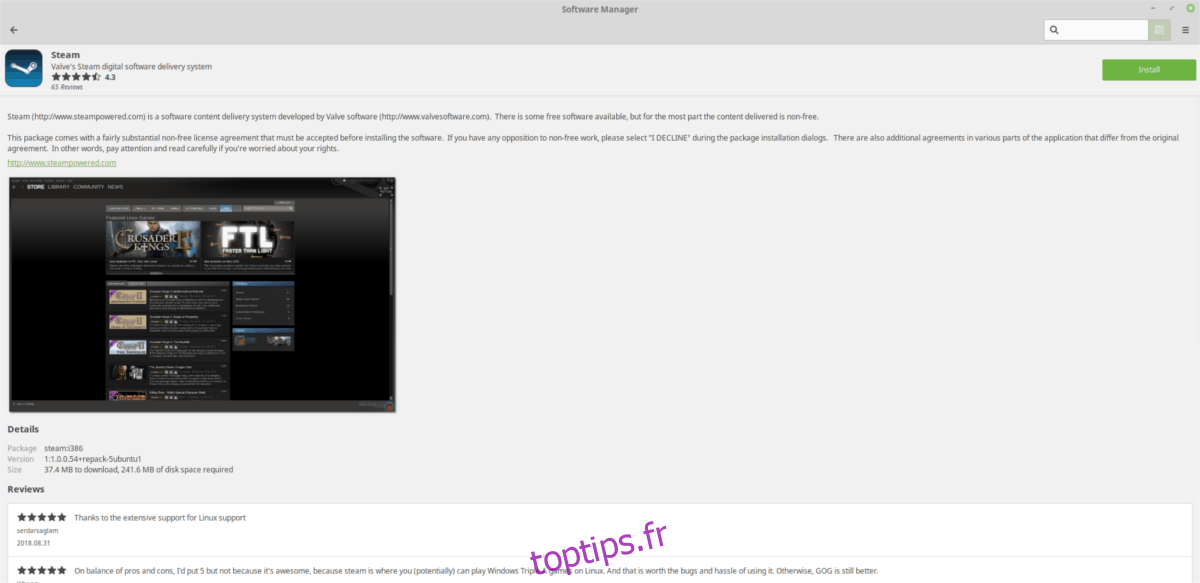
Linux Mint est livré avec une sélection de logiciels prêts à l’emploi, mais il ne couvre pas tous les besoins. Si vous avez des exigences particulières, il est judicieux d’installer d’autres logiciels à l’aide du gestionnaire de logiciels.
Pour ouvrir le gestionnaire de logiciels, cliquez sur le bouton « Menu » du panneau Cinnamon. Une fois le menu ouvert, cliquez sur l’icône blanche et verte située sous Firefox pour lancer le gestionnaire de logiciels.
Dans le gestionnaire de logiciels, naviguez jusqu’à « Catégories ». Choisissez la catégorie de programmes que vous souhaitez explorer. Lorsque vous avez trouvé un programme, cliquez dessus, puis sélectionnez « Installer ».
5. Configurer les paquets Snap
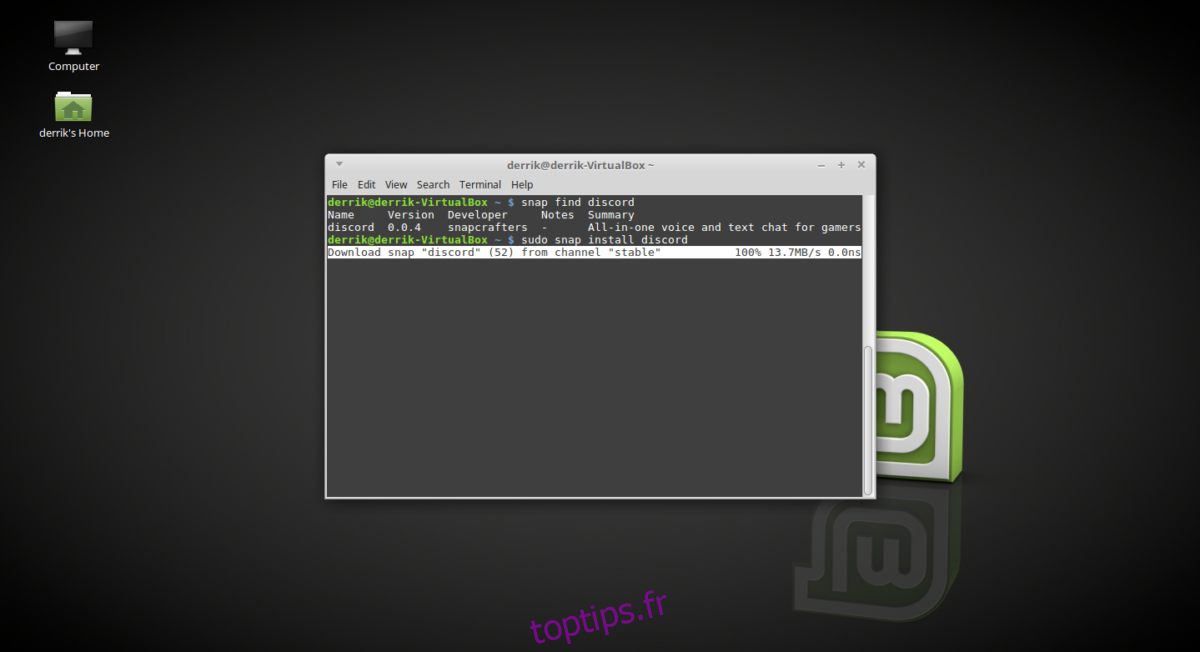
Les snaps sont un nouveau format d’empaquetage universel pour Linux. Grâce aux snaps, tout utilisateur peut installer des logiciels rapidement, sans se préoccuper du système d’exploitation sous-jacent.
Malheureusement, la procédure de démarrage de Linux Mint ne guide pas l’utilisateur à travers les fonctionnalités de Snap, ce qui fait que de nombreux utilisateurs ignorent leur fonctionnement. Si vous souhaitez accéder aux paquets Snap sur votre nouveau système Linux Mint, vous devez les activer manuellement.
Pour activer les paquets Snap dans Linux Mint, suivez notre guide détaillé sur le sujet. Il vous expliquera tout sur la configuration des snaps et sur l’installation de logiciels à l’aide de Snapd.
6. Installer les codecs multimédias
Linux Mint n’intègre pas de codecs multimédias propriétaires dès le départ, en raison de restrictions légales. Par conséquent, si vous souhaitez lire des fichiers MP3 (ainsi que d’autres formats propriétaires), vous devrez installer un paquet spécifique.
Pour activer la prise en charge des codecs multimédias vidéo et audio propriétaires sur votre machine Linux Mint, ouvrez le menu des applications, recherchez « terminal » et lancez-le.
Une fois la fenêtre du terminal ouverte, saisissez la commande suivante :
sudo apt install mint-meta-codecs
7. Personnaliser le bureau

La personnalisation est une activité populaire au sein de la communauté Linux. Les utilisateurs aiment installer des icônes personnalisées et des thèmes de bureau originaux pour rendre leur environnement de travail esthétique et unique.
Si vous souhaitez modifier l’apparence par défaut de votre bureau Linux Mint, envisagez d’installer l’un des thèmes mentionnés ci-dessous.
Note : De nombreux autres thèmes Cinnamon sont disponibles sur le site Web des épices à la cannelle.
Vous ne savez pas comment personnaliser l’environnement de bureau Cinnamon ? Suivez notre guide pour apprendre à le faire.
8. Installer Google Chrome
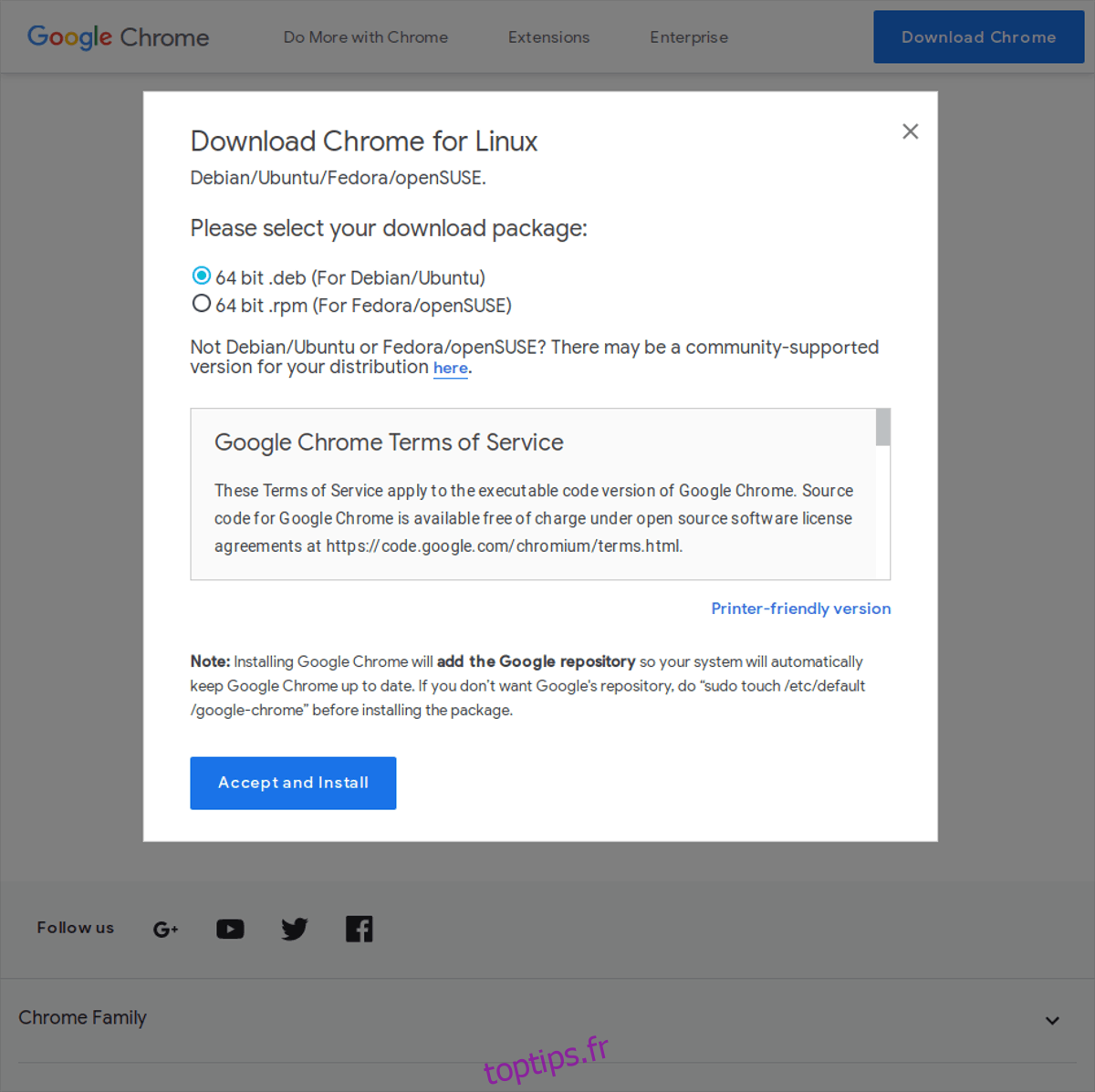
Vous avez probablement un abonnement vidéo à Netflix, Hulu ou Amazon Prime que vous comptez utiliser sur Linux Mint. Malheureusement, ces services ne fonctionneront pas de manière optimale avec le navigateur Firefox inclus.
Si vous envisagez de visionner des services vidéo propriétaires sur Linux Mint, vous devrez utiliser Google Chrome, car c’est le seul navigateur sous Linux qui prend en charge l’ensemble de ces services avec facilité.
Pour télécharger Chrome pour Linux Mint, rendez-vous sur la page de téléchargement de Chrome et sélectionnez l’option « 64 bit .deb (For Debian / Ubuntu) ».
Une fois le téléchargement de Chrome terminé, cliquez sur « menu », recherchez « Nemo » et ouvrez-le.
Dans le gestionnaire de fichiers Nemo, cliquez sur le dossier « Téléchargements ». Dans ce dossier, double-cliquez sur le fichier nommé « google-chrome-stable_current_amd64.deb ».
Double-cliquez sur le fichier Chrome DEB pour ouvrir le programme d’installation de Linux Mint. Utilisez cet outil pour installer Google Chrome sur votre PC.
Conclusion
Cette liste vous a présenté huit actions essentielles pour configurer votre nouveau système Linux Mint. Si vous avez d’autres interrogations sur la configuration de Mint, n’hésitez pas à les partager dans la section commentaires ci-dessous !